Manual de utilizare Numbers pentru iPad
- Bun venit
- Noutăți în Numbers 14.1
-
- Începeți utilizarea Numbers
- Introducere în imagini, diagrame și alte obiecte
- Crearea unei foi de calcul
- Deschiderea foilor de calcul
- Prevenirea editării accidentale
- Personalizarea șabloanelor
- Utilizarea foilor
- Anularea sau reconfirmarea modificărilor
- Salvarea foii de calcul
- Găsiți o foaie de calcul
- Eliminarea unei foi de calcul
- Tipărirea unei foi de calcul
- Schimbarea fundalului foii
- Copierea textului și a obiectelor între aplicații
- Personalizarea barei de instrumente
- Noțiuni elementare pentru utilizarea ecranului tactil
- Utilizarea Apple Pencil cu aplicația Numbers
-
- Schimbarea transparenței unui obiect
- Umplerea formelor și a casetelor de text cu o culoare sau imagine
- Adăugarea unei borduri la un obiect sau o foaie
- Adăugarea unei legende sau a unui titlu
- Adăugarea unei reflexii sau umbre
- Utilizarea stilurilor de obiect
- Redimensionarea, rotirea și întoarcerea obiectelor
-
- Trimiterea unei foi de calcul
- Introducere în colaborare
- Invitarea altor persoane să colaboreze
- Colaborarea la o foaie de calcul partajată
- Aflarea celor mai recente activități dintr‑o foaie de calcul partajată
- Schimbarea configurărilor unei foi de calcul partajate
- Oprirea partajării unei foi de calcul
- Dosarele partajate și colaborarea
- Utilizarea serviciului Box pentru colaborare
- Copyright
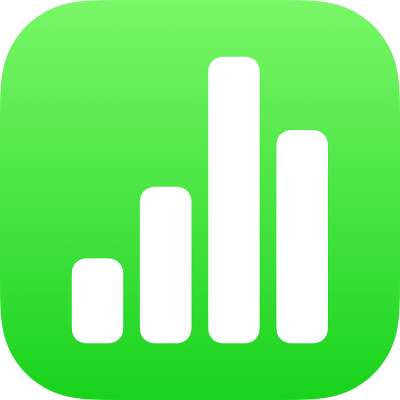
Utilizarea foilor în Numbers pe iPad
Puteți să adăugați mai multe foi (sau file) la o foaie de calcul pentru a optimiza organizarea tabelelor, diagramelor și a celorlalte informații. De exemplu, ați putea separa planificarea unui eveniment în foi pentru buget, diagrama locurilor, informații despre furnizori și lista de activități.
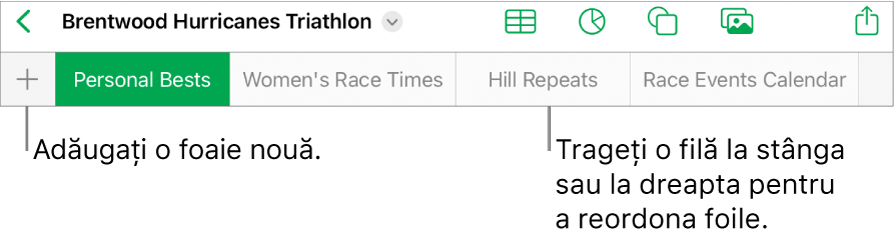
Organizarea foilor
Efectuați una dintre următoarele acțiuni:
Redenumirea unei foi: Apăsați dublu pe numele foii pentru ca punctul de inserare să apară, apoi scrieți un nume nou.
Duplicarea unei foi: Apăsați fila pe care o vizualizați în prezent, apoi apăsați Duplică.
Ștergerea unei foi: Apăsați fila pe care o vizualizați în prezent, apoi apăsați Șterge.
Reordonarea foilor: Trageți o filă la stânga sau la dreapta pentru a reorganiza foile.
Dacă foaia de calcul include text bidirecțional (text tastat atât în limbi în care se scrie de la stânga la dreapta, cât și în limbi în care se scrie de la dreapta la stânga), puteți inversa direcția foilor. Consultați Utilizarea textului bidirecțional în tabele în Numbers pe iPad.